No.013
ブック内の複数のワークシートを一画面で表示し、編集する
2003/2007/2010/2013/2016/2019
ブック内の複数シートを行き来しながら編集することもあると思います。1つのブックは1ウィンドウですから、操作対象のシートが違うと毎回切り替えてということになり、少々面倒ですね。
そんなとき、1つのブックから複数のウィンドウを開いて並べて表示をすることで編集を少しでも楽にすることができます。
操作は簡単、[表示]タブ - [ウィンドウ]グループ - [新しいウィンドウを開く] をクリックします。
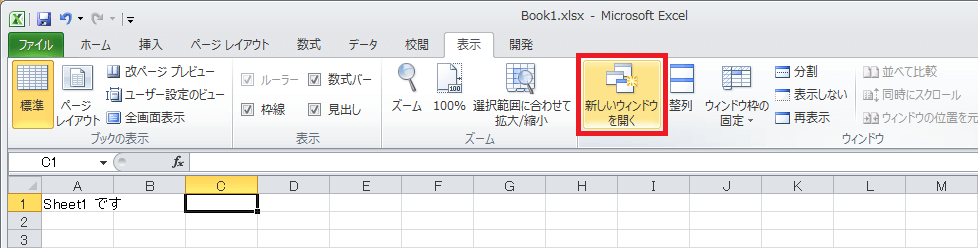
Excel2013 以降は別ウィンドウに、Excel2010 までは同じウィンドウに、同じファイルが2つ開いています。(タスク バーのボタンなどで確認してください)
それぞれのタイトル バーには「ファイル名:1」「ファイル名:2」と連番が表示されます。
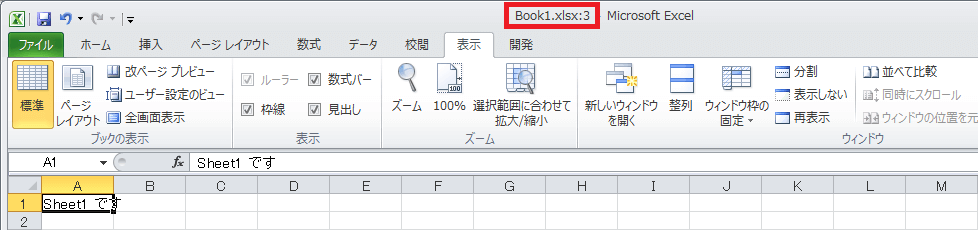
これは同じブックの分身ができたような状態です。
さらに[新しいウィンドウを開く]をクリックすると、3つ目、4つ目と分身ができます。
Excel2013 以降のバージョンでは、ウィンドウが別ですので、うまく配置して操作してください。
Excel2010 までのバージョンなど、開いている複数のウィンドウを並べて表示させるには、[表示]タブ - [ウィンドウ]グループ - [整列] をクリックします。
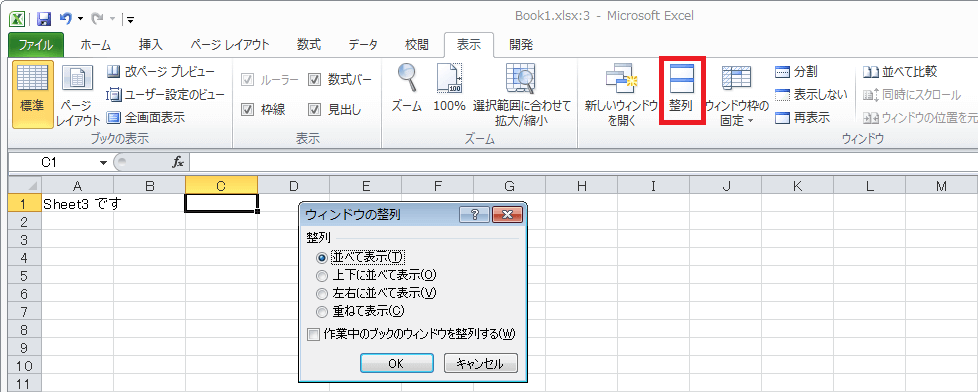
[ウィンドウの整列]ダイアログ ボックスが表示されますので、作業しやすいオプションを選択し、[OK]をクリックします。
各ウィンドウを並べて表示し、各ウィンドウで編集するシートを開きます。
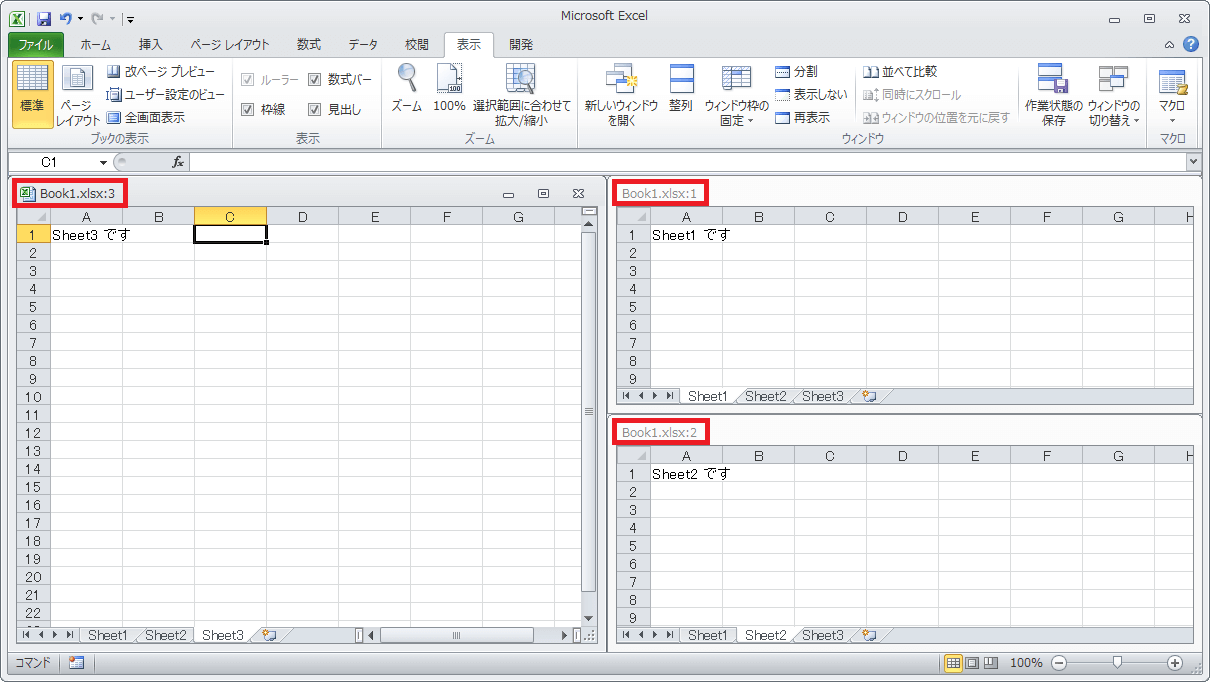
この[新しいウィンドウを開く]は、いくつでもウィンドウを開くことができます。
ウィンドウは別でも同じブックですので、どこかのウィンドウで [上書き保存] を行えば、それぞれで編集した内容はすべて保存されます。
ただし、新しいウィンドウを開いた状態で保存し閉じると、次開いたときも、同じ複数ウィンドウの状態で開きます。
最終的には1つのウィンドウに戻してから保存してください。閉じるときはどのウィンドウでも構いません。
Excel2003では、
[ウィンドウ]メニュー - [新しいウィンドウを開く]、[ウィンドウ]メニュー - [整列] から行います。
